Únase al foro de diseñadores!
Su experiencia es vital para la comunidad. Únase a nosotros y aporte sus conocimientos.
Únase ahora al ForoComparta, aprenda y crezca con los mejores profesionales del sector.
PhotoView 360 para SOLIDWORKS se retirará después de la versión 2023 SP5. Si actualmente utiliza PhotoView 360 y ya ha actualizado a SP3, es posible que haya visto un mensaje al respecto.
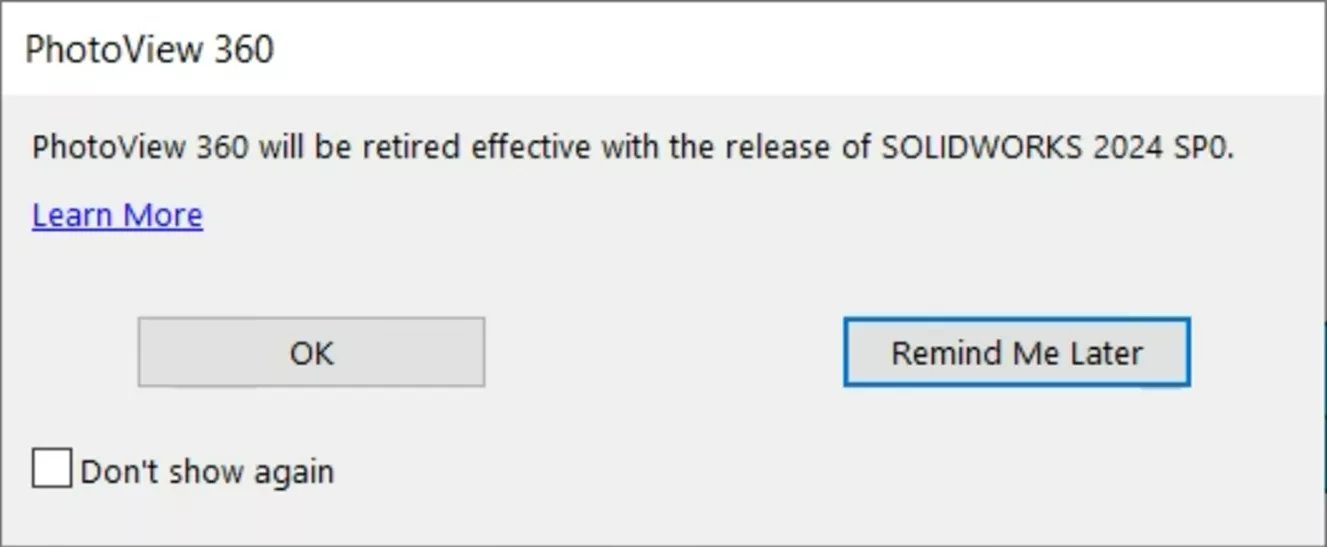
A partir de SOLIDWORKS 2024 SP0 (publicado en noviembre de 2023), el complemento PhotoView 360 ya no se incluirá con SOLIDWORKS Office, SOLIDWORKS Professional y SOLIDWORKS Premium. En su lugar, los usuarios tendrán acceso a Visualize para todas sus necesidades de renderizado.

Nota: Todas las versiones anteriores de PhotoView 360 (SOLIDWORKS 2023 y anteriores) pueden seguir instalando, activando y ejecutando PhotoView 360 con una licencia adecuada de SOLIDWORKS.
¿Qué es Visualize?
Visualize (lanzado en 2015) es una de las formas más fáciles y rápidas de producir renderizados fotorrealistas de modelos CAD de SOLIDWORKS.

Algunas de las principales características de SOLIDWORKS Visualize incluir:
- Modo de renderizado híbrido: Visualize puede utilizar tanto la CPU como la GPU para el renderizado. Opcionalmente, puede elegir renderizar sólo con la CPU o con la GPU. La opción GPU hace que el renderizado con Visualize sea años luz más rápido que con PhotoView 360.
- Denoiser: Los usuarios con más de 4 GB de VRAM tienen acceso a la IA para ayudar a reducir el ruido de sus renders de Visualize. Normalmente, puede reducir el número de pasadas en un factor de 10 y seguir obteniendo el mismo nivel de refinamiento de renderizado sin ese tiempo de renderizado adicional.
- Materiales avanzados con DSPBR: Los materiales PBR (Physically Based Rendering) utilizan fotografías como base para los activos de textura que describen las propiedades visuales de un modelo de una forma más plausible físicamente. Sin adentrarnos demasiado en este tema, todos materiales en Visualize 2024 utilizarán este nuevo tipo de apariencia. Este nuevo formato alinea los modelos de apariencia en toda la línea de productos de Dassault Systemes y abre la puerta a muchas nuevas posibilidades.
- Motor de renderizado: Visualize incluye tres motores de renderizado para elegir: NVIDIA – iRay, Dassault Systemes – Estelar, y AMD – Pro Render. Elija la versión que mejor se adapte a su estilo o hardware y renderice más rápido y con mayor precisión de lo que PhotoView 360 nunca pudo.
- Integración de PDM y 3DEXPERIENCE: Si necesita hacer un seguimiento de las revisiones de los proyectos de renderizado, esta es la forma más sencilla de hacerlo. Tener la información de renderizado vinculada a los datos CAD con PhotoView 360 significaba que si quería guardar su trabajo de renderizado, tendría que revisar el modelo CAD en PDM o 3DEXPERIENCIA. Con Visualize, los datos son independientes, por lo que puede mantener fácilmente separadas las revisiones de ingeniería y marketing.
- Interfaz autónoma: Aunque SOLIDWORKS es una herramienta excelente para hacer modelos y ensamblajes, esta funcionalidad no siempre es necesaria mientras se renderiza. Por ejemplo, podemos configurar una escena de ensamblaje para renderizarla, mientras otra persona está actualizando piezas, o incluso actualizando piezas en el mismo ensamblaje en CAD. Una vez que hayan terminado su trabajo, aparecerá una notificación indicando que los archivos CAD han sido modificados y podremos elegir actualizar el proyecto de renderizado ahora o más tarde.
¿Dónde está Visualize & ¿Cómo lo instalo?
SOLIDWORKS Visualize Standard está incluido y disponible para todos los SOLIDWORKS Professional y SOLIDWORKS Premium usuarios con un servicio de suscripción activo (ver matriz). Estas licencias están disponibles para su uso si se utiliza un red licencia.
Para independiente licencias de SOLIDWORKS Professional o Premium, póngase en contacto con el servicio de asistencia técnica para obtener el número de serie de Visualize Standard.
SOLIDWORKS Visualize es un software independiente de SOLIDWORKS CAD, lo que significa que puede instalar Visualize en un ordenador sin instalar SOLIDWORKS. También puede instalar tanto SOLIDWORKS como Visualize uno al lado del otro en el mismo ordenador.
Si SOLIDWORKS ya está instalado en un ordenador, puede modificar su instalación para añadir Visualize. Abra el Panel de control / Apps & Características, desplácese hasta SOLIDWORKS 20xx y haga clic en Modifique.
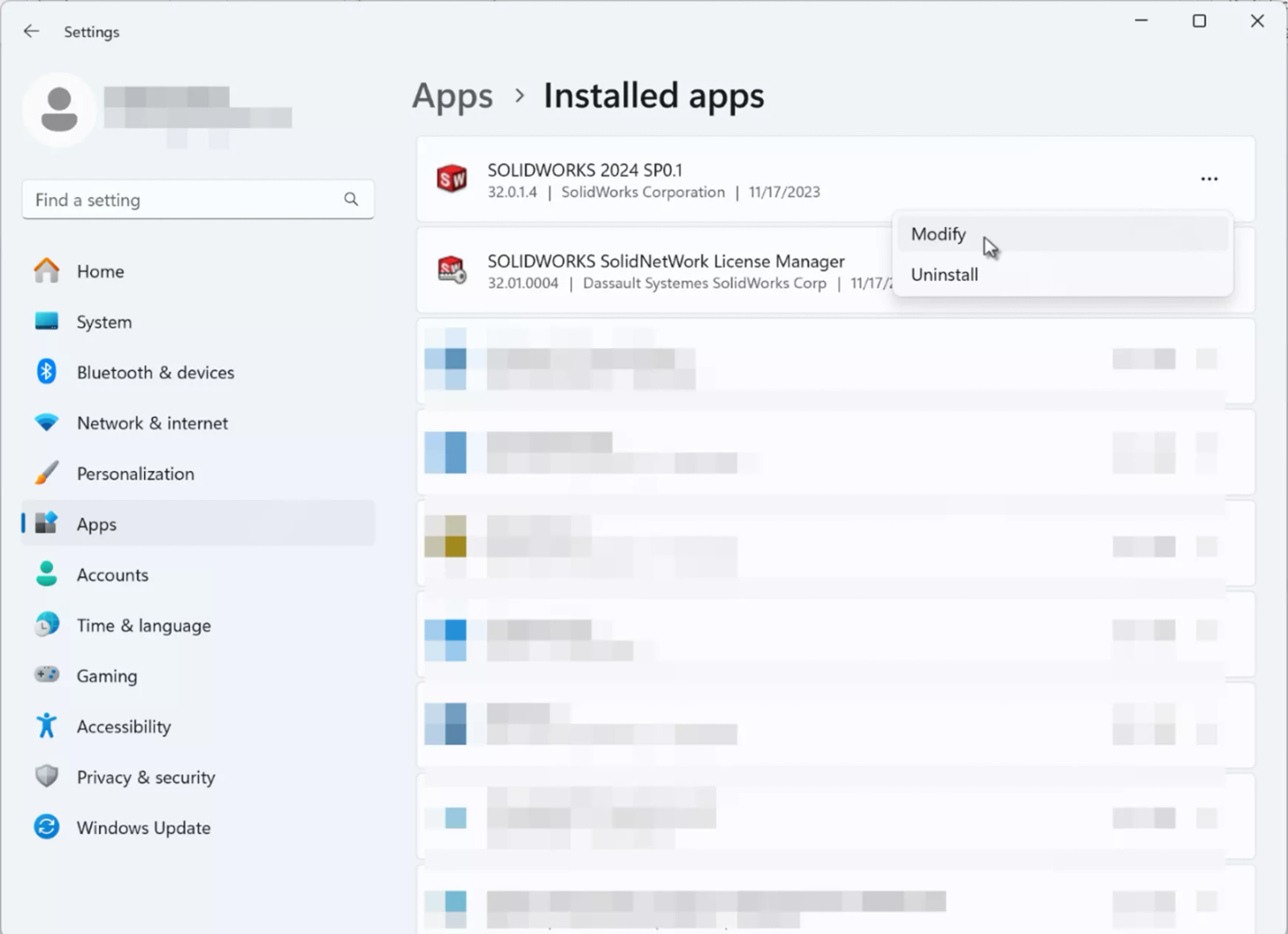
Una vez que aparezca el Gestor de instalación, seleccione la opción Modificar y haga clic en Siguiente.
Si está ejecutando una licencia independiente de SOLIDWORKS, inserte la licencia única de SOLIDWORKS Visualize Número de serie en los respectivos campos de SOLIDWORKS Visualize.
Haga clic en Siguiente y, en Software a instalar, haga clic en el botón Cambiar y compruebe que SOLIDWORKS Visualize está marcado en para que se incluya en la instalación. Haga clic en Modifique Ahora cuando termine, y Visualize se instalará.
Visualize Professional
Si utiliza Visualizar estándar, ya sabe lo mucho más fácil y rápido que es renderizar una escena. Es increíblemente fácil entrar y empezar a renderizar sin apenas instrucciones. Sin embargo, hay algunas funciones potentes que sólo se incluyen con Visualice Profesional, como:
- Animaciones: Soporte completo de fotogramas clave para apariencias, modelos, cámaras y mucho más. Exporte animaciones CAD de SOLIDWORKS e incluso estudios de movimiento creados con Simulación de movimiento.
- Visualice Boost: Utilice una máquina secundaria como caballo de batalla de la cola de renderizado y compártala con otras personas de la oficina. Utilizando Power Boost, renderice en tiempo real enviando los datos de renderizado a la máquina boost mientras trabaja desde su portátil.
- Imágenes interactivas basadas en navegador web y salida panorámica: Cree contenidos web interactivos que permitan a los usuarios interactuar con un modelo renderizado en 3D. Como novedad en 2024, ¡ahora se pueden exportar animaciones a este formato sin necesidad de piratear la salida con fotogramas diferentes!
- Filtros para cámaras fotográficas: Ajuste la exposición, el brillo, el balance de color, el contraste, etc.
- Cola de renderizado: Apile varios trabajos para renderizarlos más tarde cuando esté lejos del ordenador.
- Configuraciones: No confundir con Confuraciones en SOLIDWORKS, en Visualize, los usuarios pueden guardar diferentes versiones (configuraciones) de un proyecto utilizando diferentes iluminaciones, materiales, cámaras, etc., y cambiar entre ellas con un simple clic.
- Iluminación: Aunque las «luces» pueden definirse en la versión estándar utilizando un modelo con aspecto emisivo, la iluminación en Visualize Professional hace que añadir y ajustar las luces sea pan comido. También se admiten perfiles IES.
- Contenido de RV: Aunque todavía no es posible interactuar plenamente con un renderizado en 6 grados de libertad, una experiencia de RV puede renderizarse para permitir una experiencia de «paseo» con una cámara esférica de 360 grados. Defina la trayectoria para el usuario, mientras observa el entorno.
- Física básica: ¿Necesita agitar las cosas? ¿Quiere ver dónde caen los objetos de forma natural? Visualize Professional le tiene cubierto. Su sencillo motor de física permite a los usuarios colocar las piezas de forma aleatoria. También incluye un sistema de vehículos que permite definir ruedas, frenos, suspensión y mucho más. Utilice un mando de juego para pregrabar la trayectoria de un vehículo y renderizarla más tarde.
- Imágenes interactivas: Cree rotaciones inmersivas de 360 grados de sus productos y deje que el usuario final experimente el modelo totalmente renderizado.
Únase al foro de diseñadores!
Su experiencia es vital para la comunidad. Únase a nosotros y aporte sus conocimientos.
Únase ahora al ForoComparta, aprenda y crezca con los mejores profesionales del sector.


